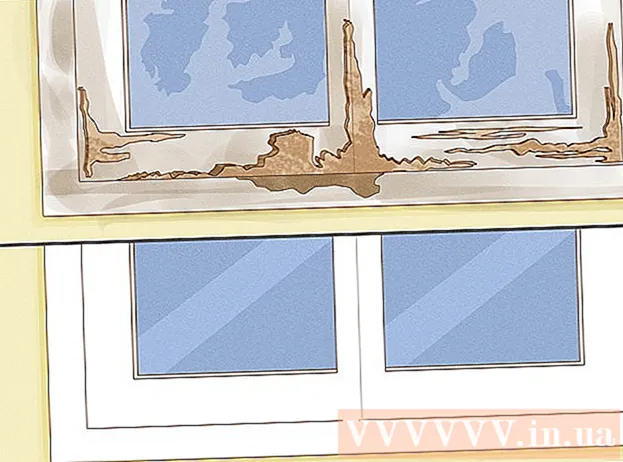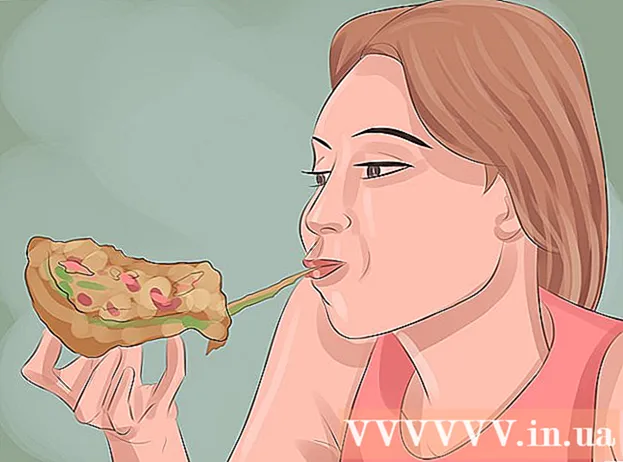Autor:
Frank Hunt
Datum Stvaranja:
14 Ožujak 2021
Datum Ažuriranja:
1 Srpanj 2024

Sadržaj
Visual Basic 6.0 je programski jezik koji je razvio Microsoft i koji nije toliko težak za naučiti i primijeniti od početnika, kao ni koristan za napredne programere. Iako ga Microsoft više ne podržava, tisuće aplikacija i dalje se pokreću na ovom jeziku, a mnoge druge su u razvoju. Ovaj vodič će vam pokazati kako stvoriti jednostavan kalkulator u Visual Basic 6.0.
Kročiti
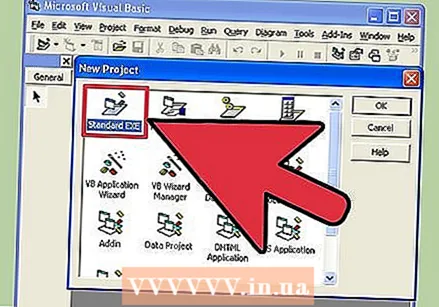 Otvorite Visual Basic 6.0 i stvorite novi Standardni EXE projekt Na. Standardni EXE projekti pružaju vam pregršt naredbi i alata koji mogu biti korisni u razvoju jednostavnih i složenijih programa.
Otvorite Visual Basic 6.0 i stvorite novi Standardni EXE projekt Na. Standardni EXE projekti pružaju vam pregršt naredbi i alata koji mogu biti korisni u razvoju jednostavnih i složenijih programa. - Možete i odabrati jedan VB Enterprise Edition projekt s kojim imate mnogo više alata za rad. Međutim, za programere početnike preporučuje se odabir Standardnog EXE projekta.
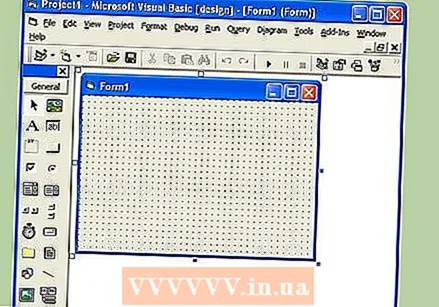 Razumijevanje prozora projekta. Na sredini zaslona pronaći ćete okvir s mnogo točaka. Ovo je vaš obrazac. Obrazac je mjesto na kojem ćete smjestiti razne elemente (naredbene gumbe, slike, okvire za tekst itd.) Za svoj program.
Razumijevanje prozora projekta. Na sredini zaslona pronaći ćete okvir s mnogo točaka. Ovo je vaš obrazac. Obrazac je mjesto na kojem ćete smjestiti razne elemente (naredbene gumbe, slike, okvire za tekst itd.) Za svoj program. - Na lijevoj strani zaslona pronaći ćete izbornik s alatima. Ovi alati sadrže razne unaprijed definirane elemente programa. Te elemente možete povući u svoj obrazac.
- Izgled obrasca pronaći ćete u donjem desnom kutu. To određuje gdje će se vaš program prikazivati na ekranu kada se projekt dovrši i izvrši.
- U sredini, s desne strane, pronaći ćete okvir Svojstva sa svojstvima svakog elementa u obrascu. To možete koristiti za promjenu različitih svojstava. Ako nije odabran nijedan element, prikazuju se svojstva obrasca.
- U gornjem desnom kutu pronaći ćete istraživač projekta. Ovo pokazuje različite dizajne - obrasce koji su dio projekta.
- Ako jedan od ovih okvira nedostaje, možete ga dodati klikom na gumb "Pogled" u glavnom izborniku.
 Povucite naljepnicu na obrazac i promijenite tekst naljepnice u "Unesite prvi broj".
Povucite naljepnicu na obrazac i promijenite tekst naljepnice u "Unesite prvi broj".- Tekst naljepnice može se promijeniti pomoću dijaloškog okvira Svojstva.
 Stvorite okvir za tekst s desne strane prve naljepnice. Izbrišite sav tekst prikazan u okviru za tekst brisanjem polja "Tekst" u Svojstvima.
Stvorite okvir za tekst s desne strane prve naljepnice. Izbrišite sav tekst prikazan u okviru za tekst brisanjem polja "Tekst" u Svojstvima.  Stvorite drugu naljepnicu i promijenite njen tekst u "Unesite drugi broj" i stvorite drugi okvir za tekst s desne strane.
Stvorite drugu naljepnicu i promijenite njen tekst u "Unesite drugi broj" i stvorite drugi okvir za tekst s desne strane. Povucite četiri naredbene tipke ispod ove dvije naljepnice. Promijenite tekst ovih naredbenih gumba u "Dodaj", "Oduzmi", "Množi", "Podijeli".
Povucite četiri naredbene tipke ispod ove dvije naljepnice. Promijenite tekst ovih naredbenih gumba u "Dodaj", "Oduzmi", "Množi", "Podijeli".  Stvorite drugu oznaku s tekstom "Rezultat" i tekstualnim okvirom s desne strane i ispod četiri naredbena gumba. Ovaj tekstualni okvir služit će za prikaz rezultata. Ovo dovršava vaš dizajn.
Stvorite drugu oznaku s tekstom "Rezultat" i tekstualnim okvirom s desne strane i ispod četiri naredbena gumba. Ovaj tekstualni okvir služit će za prikaz rezultata. Ovo dovršava vaš dizajn.  Da biste započeli s kodiranjem, kliknite obrazac u istraživaču projekata, a zatim odaberite gumb krajnje lijevo. Otvara se zaslon za šifriranje.
Da biste započeli s kodiranjem, kliknite obrazac u istraživaču projekata, a zatim odaberite gumb krajnje lijevo. Otvara se zaslon za šifriranje. - Kliknite padajući okvir u gornjem lijevom kutu zaslona za šifriranje. Kliknite jednu po jednu sve naredbe (Command1, "Command2" itd.), Tako da pregled kodiranja bude vidljiv na zaslonu kodiranja.
 Navedite varijable. Unesite sljedeće:
Navedite varijable. Unesite sljedeće: - Dim a, b, r kao dvostruki
- a je unesena vrijednost u prvi okvir za tekst, b je vrijednost unesena u drugi okvir za tekst i O je rezultat. Možete koristiti i druge varijable.
 Unesite kod naredbe Add (Command1). Kôd je sljedeći:
Unesite kod naredbe Add (Command1). Kôd je sljedeći: - Privatna podnaredba1_Click ()
a = Val (Tekst1.Tekst)
b = Val (Tekst2.Tekst)
r = a + b
Tekst3.Tekst = r
Kraj pod
- Privatna podnaredba1_Click ()
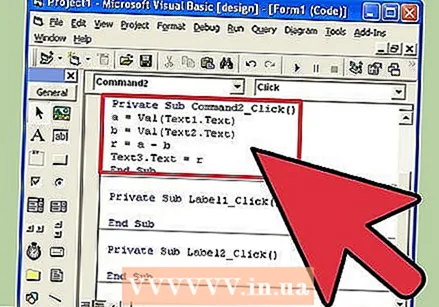 Kodirajte naredbu Oduzmi ("Naredba2"). Kôd je sljedeći:
Kodirajte naredbu Oduzmi ("Naredba2"). Kôd je sljedeći: - Privatna podnaredba2_Click ()
a = Val (Tekst1.Tekst)
b = Val (Tekst2.Tekst)
r = a - b
Tekst3.Tekst = r
Kraj pod
- Privatna podnaredba2_Click ()
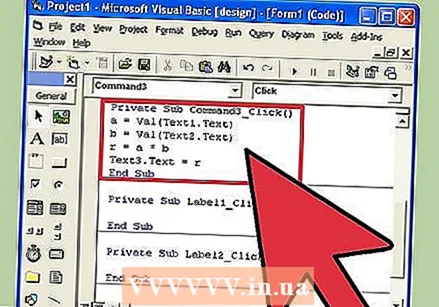 Množenje koda (Command3). Kôd je sljedeći:
Množenje koda (Command3). Kôd je sljedeći: - Privatna podnaredba3_Click ()
a = Val (Tekst1.Tekst)
b = Val (Tekst2.Tekst)
r = a * b
Tekst3.Tekst = r
Kraj pod
- Privatna podnaredba3_Click ()
 Šifriranje dijeljenja (Command4). Kodiranje je sljedeće:
Šifriranje dijeljenja (Command4). Kodiranje je sljedeće: - Privatna podnaredba4_Click ()
a = Val (Tekst1.Tekst)
b = Val (Tekst2.Tekst)
r = a / b
Tekst3.Tekst = r
Kraj pod
- Privatna podnaredba4_Click ()
 Pritisnite gumb Start ili pritisnite F5 da biste pokrenuli svoj program.
Pritisnite gumb Start ili pritisnite F5 da biste pokrenuli svoj program.- Testirajte sve zadatke i provjerite radi li vaš program.
 Spremite svoj projekt i obrazac. Izradite svoj projekt i spremite ga kao .exedatoteku na vašem računalu. Pokrenite ga kad god želite!
Spremite svoj projekt i obrazac. Izradite svoj projekt i spremite ga kao .exedatoteku na vašem računalu. Pokrenite ga kad god želite!
Savjeti
- Dodajte boje u obrazac i tekstne okvire pomoću dijaloškog okvira Svojstva!
- Naučite otklanjati pogreške u programima u slučaju da dođe do pogreške.
- Možete stvoriti različite varijacije jednostavnog kalkulatora. Po želji upotrijebite okvir s popisom umjesto naredbenih gumba.